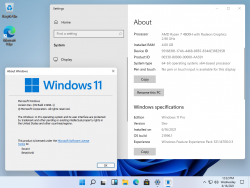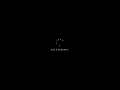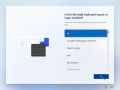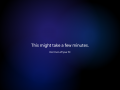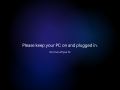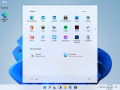Windows 11:10.0.21996.1.co release.210529-1541:修订间差异
跳转到导航
跳转到搜索
Th1r5bvn23(留言 | 贡献) 无编辑摘要 |
Captainlinux8880(留言 | 贡献) 无编辑摘要 |
||
| (未显示7个用户的19个中间版本) | |||
| 第1行: | 第1行: | ||
{{NavBar|[[ | {{DISPLAYTITLE:Windows 11:10.0.21996.1.co_release.210529-1541}} | ||
{{NavBar|[[Windows桌面操作系统]] > [[Windows 11]] > '''10.0.21996.1.co_release.210529-1541'''}} | |||
{{Infobox Buildinfo | {{Infobox Buildinfo | ||
|image=21996Version.png | |image=21996Version.png | ||
| 第9行: | 第10行: | ||
|compiledate=2021/5/29 | |compiledate=2021/5/29 | ||
|string=10.0.21996.1.co_release.210529-1541 | |string=10.0.21996.1.co_release.210529-1541 | ||
}} | }} | ||
2021年6月15日由hostloc论坛用户nexusmax123泄露<ref>https://hostloc.com/thread-857630-1-1.html</ref>。 | |||
==新的特性== | ==新的特性== | ||
* Aero Snap功能升级。 | |||
# 大部分应用程序支持在窗口右上角的“最大化/还原”按钮上进行窗口排列。 | |||
# 专门对“带鱼屏”引入了三种分屏方案,分别是“左/中/右”、“左主/右辅”、“左辅/右主”。 | |||
* 此版本使用零售签名。 | |||
* 引入硬件要求检测。 | |||
*OOBE背景左移。 | |||
*Segoe UI Variable字体版本升级至2.00,最明显的特征为去除了数字衬线。 | |||
*Aero | |||
# 大部分应用程序支持在窗口右上角的“最大化/ | |||
# 专门对“带鱼屏”引入了三种分屏方案,分别是“左/中/右”、“左主/右辅”、“左辅/ | |||
==注意事项== | ==注意事项== | ||
*安装 | * 安装 | ||
使用Setup.exe安装时,无Secure Boot和TPM2.0的设备将无法继续安装,从镜像启动安装或部署wim文件可以正常安装,且不影响使用。 | 使用Setup.exe安装时,无Secure Boot和TPM2.0的设备将无法继续安装,从镜像启动安装或部署wim文件可以正常安装,且不影响使用。 | ||
*调整任务栏大小(小、中等(默认)、大) | * 调整任务栏大小(小、中等(默认)、大) | ||
打开注册表编辑器,定位到<code>HKEY_CURRENT_USER\Software\Microsoft\Windows\CurrentVersion\Explorer\Advanced</code>,新建一个名为<code>TaskbarSi</code>的 DWORD 值,0 是小任务栏,1 是中任务栏,2 是大任务栏。重启 Windows 资源管理器即可生效。 | 打开注册表编辑器,定位到<code>HKEY_CURRENT_USER\Software\Microsoft\Windows\CurrentVersion\Explorer\Advanced</code>,新建一个名为<code>TaskbarSi</code>的 DWORD 值,0 是小任务栏,1 是中任务栏,2 是大任务栏。重启 Windows 资源管理器即可生效。 | ||
*恢复旧版开始菜单 | * 恢复旧版开始菜单 | ||
导入下面的注册表并重启。 | 导入下面的注册表并重启。 | ||
<syntaxhighlight lang="registry"> | <syntaxhighlight lang="registry"> | ||
| 第52行: | 第37行: | ||
*恢复调整任务栏位置 | *恢复调整任务栏位置 | ||
打开注册表编辑器,定位到<code>HKEY_CURRENT_USER\Software\Microsoft\Windows\CurrentVersion\Explorer\StuckRects3</code>,双击打开<code>Settings</code>项,找到包括03的项,将其修改为00(左)、01(上)、02(右)。重启 Windows 资源管理器即可生效。任务栏位置放在左右两侧会不停闪烁,放在上方虽然可以正常显示,但开始菜单会从下往上打开,而且只能在最左边显示。 | 打开注册表编辑器,定位到<code>HKEY_CURRENT_USER\Software\Microsoft\Windows\CurrentVersion\Explorer\StuckRects3</code>,双击打开<code>Settings</code>项,找到包括03的项,将其修改为00(左)、01(上)、02(右)。重启 Windows 资源管理器即可生效。任务栏位置放在左右两侧会不停闪烁,放在上方虽然可以正常显示,但开始菜单会从下往上打开,而且只能在最左边显示。 | ||
==图库== | ==图库== | ||
<gallery> | <gallery> | ||
Windows 11-10.0.21996.1-Interface 1.png | Windows 11-10.0.21996-JustAMoment.png|很快就好 | ||
Windows 11-10.0.21996.1-Interface 2.png | Windows 11-10.0.21996-OOBEKeyboard.png|选择键盘布局 | ||
Windows 11-10.0.21996-OOBE2.png|全新的OOBE | |||
Windows 11-10.0.21996-PostOOBE1.png|{{黑幕|好东西就要来了。}} | |||
Windows 11-10.0.21996-PostOOBE2.png|请不要关闭计算机 | |||
Windows 11-10.0.21996.1-Interface 1.png|浅色模式下的开始菜单 | |||
Windows 11-10.0.21996.1-Interface 2.png|深色模式下的开始菜单 | |||
</gallery> | </gallery> | ||
==参考资料== | |||
<references/> | |||
2024年2月14日 (三) 00:49的最新版本
2021年6月15日由hostloc论坛用户nexusmax123泄露[1]。
新的特性
- Aero Snap功能升级。
- 大部分应用程序支持在窗口右上角的“最大化/还原”按钮上进行窗口排列。
- 专门对“带鱼屏”引入了三种分屏方案,分别是“左/中/右”、“左主/右辅”、“左辅/右主”。
- 此版本使用零售签名。
- 引入硬件要求检测。
- OOBE背景左移。
- Segoe UI Variable字体版本升级至2.00,最明显的特征为去除了数字衬线。
注意事项
- 安装
使用Setup.exe安装时,无Secure Boot和TPM2.0的设备将无法继续安装,从镜像启动安装或部署wim文件可以正常安装,且不影响使用。
- 调整任务栏大小(小、中等(默认)、大)
打开注册表编辑器,定位到HKEY_CURRENT_USER\Software\Microsoft\Windows\CurrentVersion\Explorer\Advanced,新建一个名为TaskbarSi的 DWORD 值,0 是小任务栏,1 是中任务栏,2 是大任务栏。重启 Windows 资源管理器即可生效。
- 恢复旧版开始菜单
导入下面的注册表并重启。
Windows Registry Editor Version 5.00
[HKEY_CURRENT_USER\Software\Microsoft\Windows\CurrentVersion\Explorer\Advanced]
"Start_ShowClassicMode"=dword:00000001
- 恢复调整任务栏位置
打开注册表编辑器,定位到HKEY_CURRENT_USER\Software\Microsoft\Windows\CurrentVersion\Explorer\StuckRects3,双击打开Settings项,找到包括03的项,将其修改为00(左)、01(上)、02(右)。重启 Windows 资源管理器即可生效。任务栏位置放在左右两侧会不停闪烁,放在上方虽然可以正常显示,但开始菜单会从下往上打开,而且只能在最左边显示。